win10连不上steam怎么办_win10网络正常却连接不上steam的解决方法
php小编苹果近日收到了许多读者反馈,在使用Win10系统时遇到了无法连接Steam的问题。面对这一困扰,Win10系统上网络正常却无法连接Steam的解决方法其实并不复杂。接下来我们将为大家总结整理一些常见且有效的解决方案,希望能帮助到遇到这一问题的读者们解决困扰。
1、点击菜单栏的steam选择更多--打开文件所在位置。
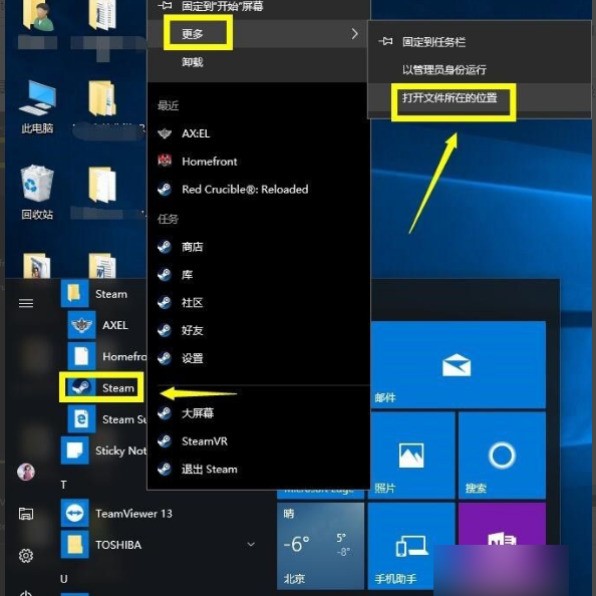
2、找到了steam快捷方式文件夹,右键单击快捷方式选择属性。
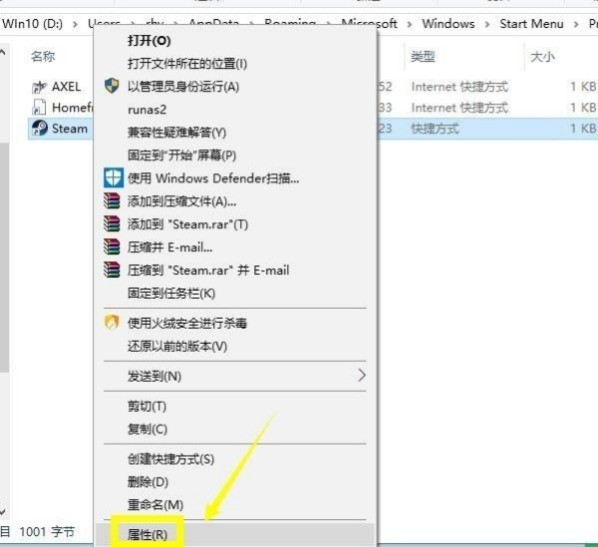
3、在属性界面找到目标这一条,是个路径。
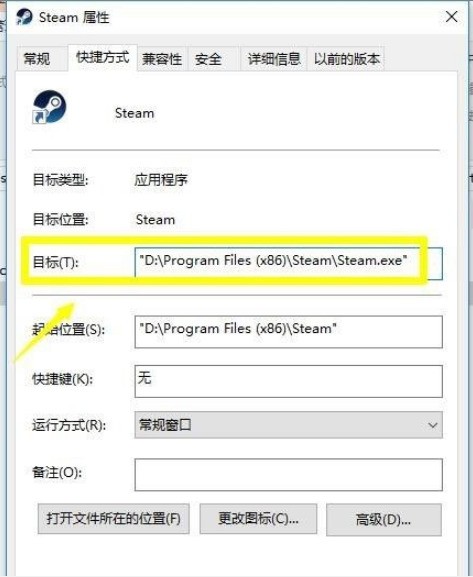
4、在路径的最后先输入一个空格,再输入-TCP,然后点击应用按钮。
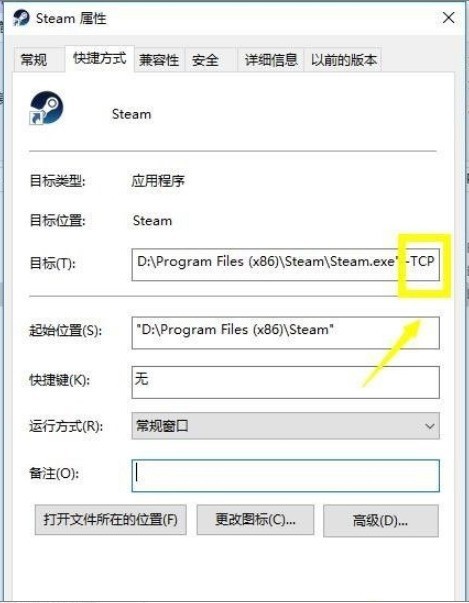
5、经过上面设置,绝大多数都可以正常进入了,在steam快捷方式界面邮件单击,选择打开文件所在位置。
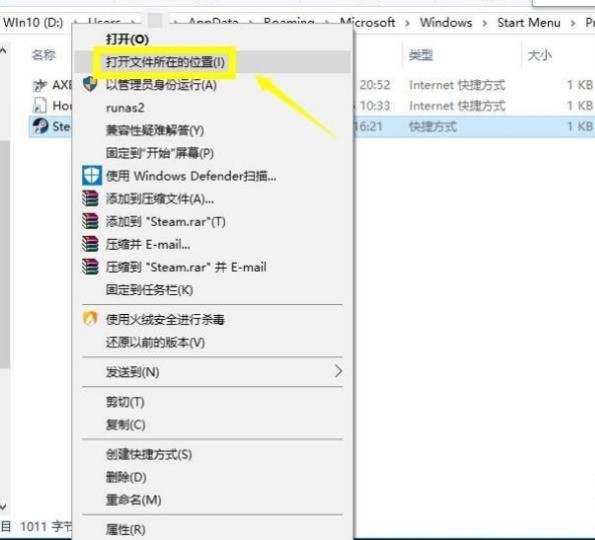
6、进入steam文件所在的文件夹,找到package文件夹进入,这个是steam更新文件夹。
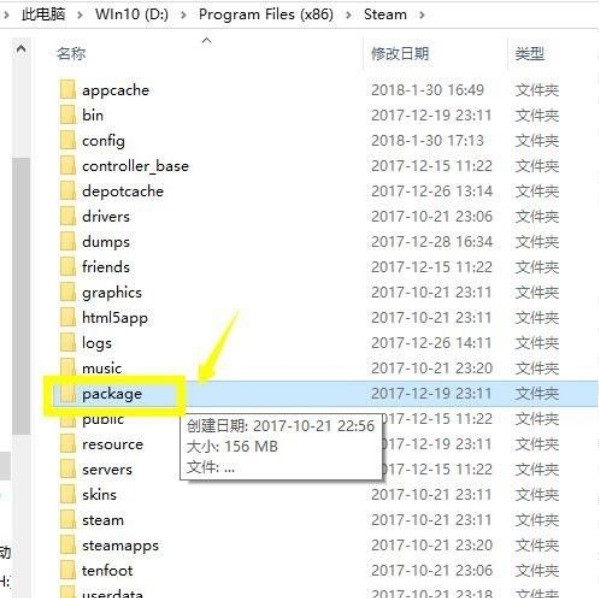
7、将package文件夹里的更新文件全部删除,然后重新启动steam客户端,就正常进入了。
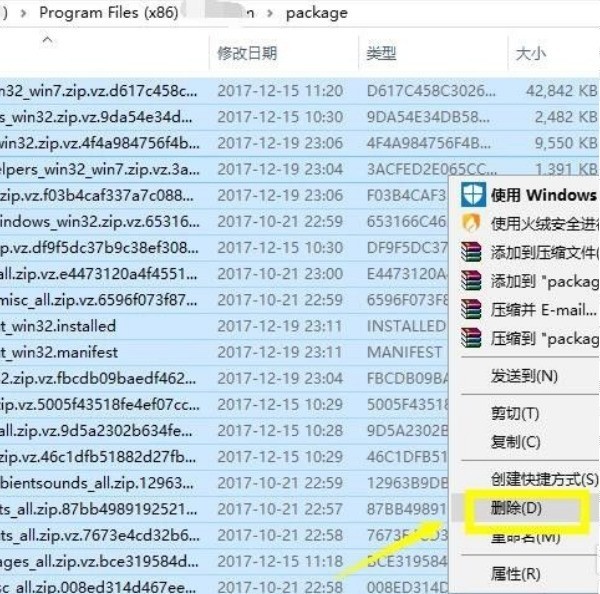
8、重新启动steam客户端,steam会重新更新安装。
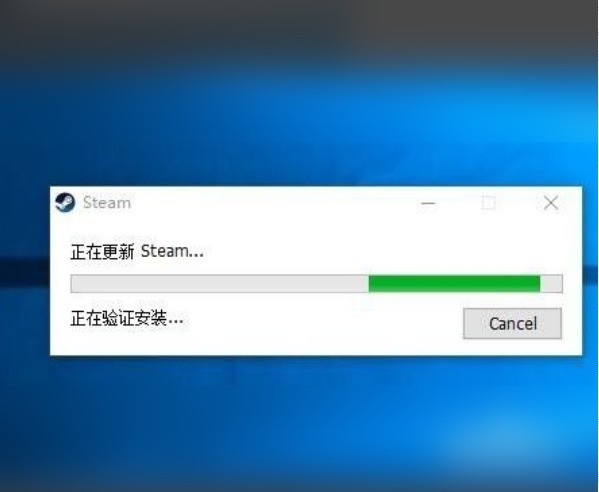
9、然后就可以正常进入了。
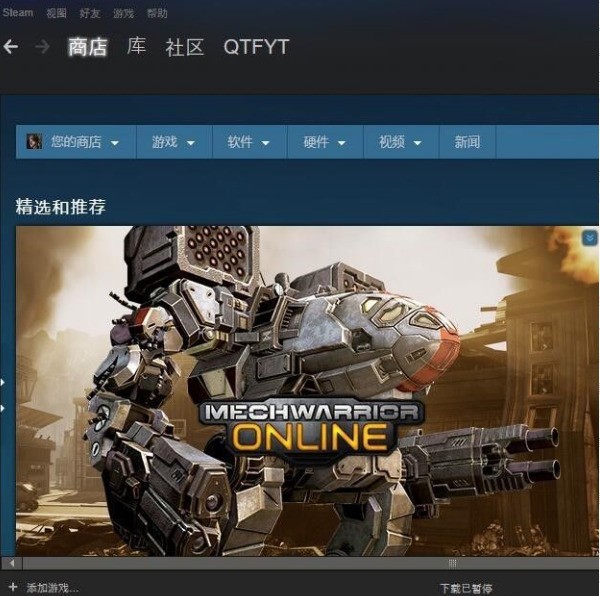
以上是win10连不上steam怎么办_win10网络正常却连接不上steam的解决方法的详细内容。更多信息请关注PHP中文网其他相关文章!

热AI工具

Undresser.AI Undress
人工智能驱动的应用程序,用于创建逼真的裸体照片

AI Clothes Remover
用于从照片中去除衣服的在线人工智能工具。

Undress AI Tool
免费脱衣服图片

Clothoff.io
AI脱衣机

Video Face Swap
使用我们完全免费的人工智能换脸工具轻松在任何视频中换脸!

热门文章

热工具

记事本++7.3.1
好用且免费的代码编辑器

SublimeText3汉化版
中文版,非常好用

禅工作室 13.0.1
功能强大的PHP集成开发环境

Dreamweaver CS6
视觉化网页开发工具

SublimeText3 Mac版
神级代码编辑软件(SublimeText3)
 《活侠传》战术等级提升攻略
Jul 12, 2024 am 03:33 AM
《活侠传》战术等级提升攻略
Jul 12, 2024 am 03:33 AM
活侠传战术等级怎么提升?战术等级主要是通过修炼对应等级的功法来进行提升的,随着战术等级的提升玩家可以解锁更多的玩法,还可以创立西武林盟。下面为大家分享一下战术等级的生机方法。《活侠传》战术等级提升攻略1、战术等级可以通过完成任务或使用特定书籍修炼来进行提升。2、孙子战术、 杨家练兵操这几个书籍可以在四师兄处购买获得。历战血书是开局黑衣人roll点获得的。在学习了秘技之后对技能进行升级,就可以提升战术等级了。3、此外参与游戏中的一些玩法,或者与NPC进行对话都可获得学问点,从而能够提升战术等级。4
 《活侠传》夏侯兰结局达成技巧
Jul 12, 2024 am 08:20 AM
《活侠传》夏侯兰结局达成技巧
Jul 12, 2024 am 08:20 AM
活侠传夏侯兰结局怎么达成?活侠传里面很多人呢都想要去达成这个夏侯兰结局了,那么就需要知道下这个达成结局需要的条件了,今天就给大家带来具体的步骤了,这样会简单很多,那么大家要是好奇的来看看吧!《活侠传》夏侯兰结局达成技巧1.前期活着就好,可以去广场做操增加属性。2.中期的留学事件需要贡献点最少50,就可以参与留学了。3.然后当了崆峒派留学生不要去顶撞黄毛掌门不要去起哄。4.掌门看好你我们就选b选项抽签,sl到夺魂门。5.后面触发去农田时被路人偷袭去夺魂森林,找到夏侯兰拜师。6.触发夏侯兰补习班,增
 《活侠传》叶云裳剧情触发条件介绍
Jul 16, 2024 am 06:03 AM
《活侠传》叶云裳剧情触发条件介绍
Jul 16, 2024 am 06:03 AM
活侠传叶云裳剧情触发条件是什么?叶云裳是游戏中的一个女主角色,玩家达到指定条件之后即可触发与她相关的剧情,下面为大家分享一下叶云裳剧情触发条件,想要了解的玩家可以参考以下的图文攻略介绍。《活侠传》叶云裳剧情触发条件介绍1、想要触发叶云裳剧情,首先就是不能提升小师妹的好感度,不然会影响后续的剧情走向。2、触发情书事件时选择叶云裳作心上人,通过剧情可以得知她与叶云舟有关。3、随着剧情的发展,在剧情选择节点中需要选择加入魔教,之后就会开启跟叶云裳叶云舟相关的剧情了。4、时间来到12月的时候NPC宋悲会
 《活侠传》小师妹夏侯兰龙湘共存方法
Jul 12, 2024 pm 03:27 PM
《活侠传》小师妹夏侯兰龙湘共存方法
Jul 12, 2024 pm 03:27 PM
活侠传小师妹夏侯兰龙湘怎么共存?活侠传里面现在有三位女主了,分别是小师妹,夏侯兰,龙湘这几个,那么想要同时提升三个角色的好感度,想要三女主共存其实也是有方法的,那么大家要是好奇的话来看看吧!《活侠传》小师妹夏侯兰龙湘共存方法小师妹:思路是好感度高不让她出嫁,我们在第三年的5月上旬这时候的心上人要是她,打金乌上人时要是有她就稳了。夏侯兰:第二年选择崆峒留学需要roll点进夺魄门,解锁找茬事件,第一次要赢,第二战不要赢,跟夏侯兰“要以师徒行礼”,去夺魄森林刷好感了,然后在第三年5月下旬,去雪山传功给
 《活侠传》结局达成方法详解
Jul 12, 2024 pm 12:49 PM
《活侠传》结局达成方法详解
Jul 12, 2024 pm 12:49 PM
活侠传结局怎么达成?活侠传里面的结局还是比较的多的呢,那么大家要是想玩的话是需要知道下结局达成的方法了,这样会更加的简单获取了,达标了我们就可以获取奖励了呢,有些重要的选择点大家需要了解下的,那么大家要是好奇的话下面来看看吧!《活侠传》结局达成方法详解其实这个里面都是一个结局,就是我们作为主角最后想的人不一样。小师妹:默认小师妹结局,我们就不需要切换到其他女主就行。瑞查:两年后第一次开会这边就可以看到魔教事件,进去选第二个选项,对应的就是这个附和魔教不好的,然后rolI到中间。(好像是40-70
 《活侠传》夏侯兰拜师技巧一览
Jul 16, 2024 am 11:26 AM
《活侠传》夏侯兰拜师技巧一览
Jul 16, 2024 am 11:26 AM
活侠传夏侯兰怎么拜师?活侠传里面很多人都想要在玩夏侯兰,那么就想要去解锁这个拜师玩法了,那么就需要去达成条件了以后就可以获取了,需要触发这个拜师事件了,那么今天就给大家带来步骤,那么大家要是好奇的话下面来看看吧!《活侠传》夏侯兰拜师技巧一览1、我们如果去崆峒派留学那么等到这个四月初的话就可以解锁一个事件了。2、也就是这个衣服被偷到田里有人来点穴,我们需要把骰子要roll到防御不被点穴成功,那么这个时候就可以去解锁下这个夏侯兰拜师选项。3、最后拜师她成功了以后,崆峒日常界面会多出1个地点选项:夺魄
 《第一后裔》模块分解方法
Jul 15, 2024 pm 02:24 PM
《第一后裔》模块分解方法
Jul 15, 2024 pm 02:24 PM
第一后裔模块怎么分解?前往阿尔比恩最左边寻找席利恩,与席利恩对话选择模块分解,长按shift键会自动选中重复的模块,具体内容一起来看看这篇第一后裔模块分解方法介绍,希望能够给你带来帮助。《第一后裔》模块分解方法1、前往阿尔比恩最左边寻找席利恩。2、与席利恩对话选择模块分解。3、长按shift键会自动选中重复的模块,但值得注意的是它也会自动选中重复的紫色模块、金色模块、红色模块。4、已经强化过的模块是不会被选中的。
 《第一后裔》全局等级提升方法
Jul 15, 2024 pm 02:36 PM
《第一后裔》全局等级提升方法
Jul 15, 2024 pm 02:36 PM
第一后裔全局等级怎么提升?在游戏中玩家提升全局等级可以降低开荒的难度和生存压力,下面就跟着小编来详细的了解一下全局等级提升方法介绍吧,希望可以给玩家们提供帮助。《第一后裔》全局等级提升方法1、首先进入主城在左侧位置找到“太初之手”进行启动。2、接着在地图上消灭敌人或者开荒能够获得经验值。3、最后在经验值到瓶颈后前往太初之手直接提升等级。






